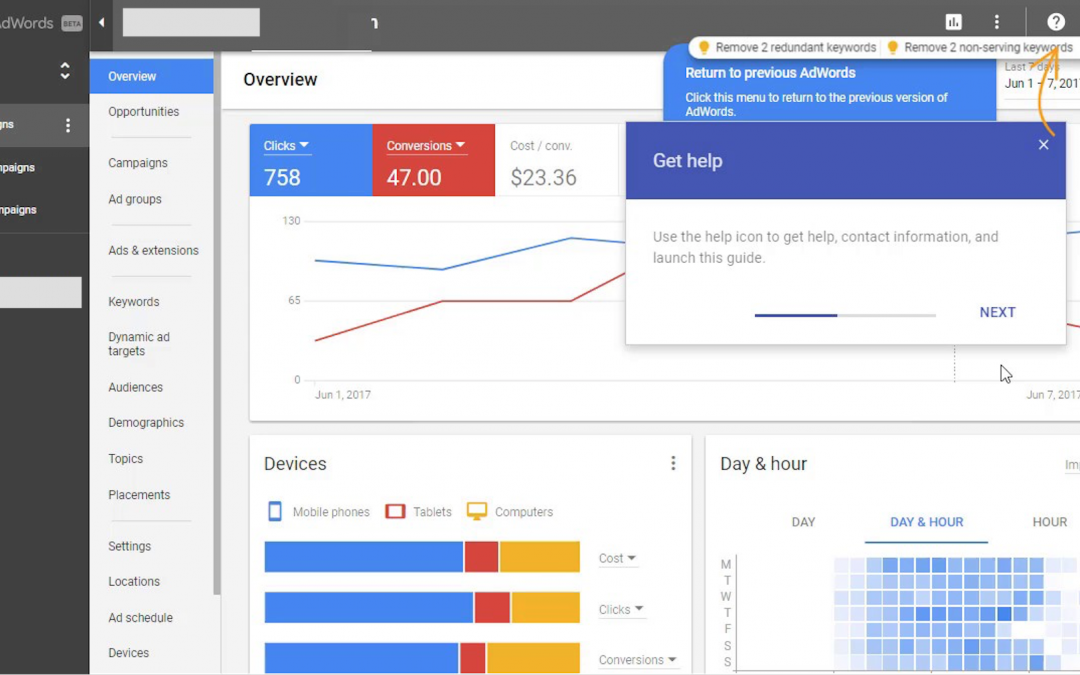Содержание
Вход в личный кабинет Google Adwords
Как произвести вход в личный кабинет Adwords? Этот вопрос задают многие рекламодатели, использующие рекламу в Google. Мы решили написать эту статью, так как ежедневно анализируя рекламные кампании в Адвордс, у многих пользователей возникают трудности с тем, чтобы оперативно предоставить доступ к рекламе для ее проверки.
Наиболее распространенные проблемы при входе в личный кабинет Адвордс:
- подрядчик настроил рекламу и владелец ни разу не входил в личный кабинет самостоятельно и нет понимания как это сделать;
- потерялся или забылся логин, пароль от входа в аккаунт;
- отсутствует регистрация в системе;
- у человека просто не получается это сделать из-за «непростого» интерфейса в Гугл.
Это статья для тех, кто считает интерфейс Google сложным, и мы поможем с ним разобраться.
Уже есть реклама?
Но результат не устраивает?
-
- Заказов мало
- Клики дорогие и цена заявки высокая
- Низкие показатели CTR
-
- Объявления не показываются на первых местах
- Заявки не целевые
Проверим Вашу рекламу БЕСПЛАТНО
Узнайте как изменить ситуацию!
Как войти в личный кабинет Google Adwords
Для входа в личный кабинет Adwords необходимо:
1. Перейти на официальную страницу Адвордса справа вверхнем углу можно увидеть надпись «Войти», переходим по ней.
Перейти на официальную страницу Адвордса справа вверхнем углу можно увидеть надпись «Войти», переходим по ней.
2.Далее вводим адрес электронной почты аккаунта Google. Либо имя пользователя gmail в поле адрес электронной почты.
3.Затем вводим пароль
4.Нажимаем «Войти». Мы в аккаунте.
Если войти все же не удается, нужно понять в чем проблема:
Первое: Вы совсем не помните данные для входа в аккаунт, можно обратиться в службу поддержки Гугл, заполнив эту форму
Второе: Если вы не помнине верный пароль и замечаний по логину нет, можно попробовать восстановить пароль. Для этого переходим на страницу восстановления вводите ваш логин — почта, на которую аккаунт регистрировался. Нажимаете кнопку «Отправить». Если введенный адрес почту был зарегистрирован в системе ранее на экране появится картинка с символами. Нужно ввести эти символы в поле ниже под изображением. Нажимаем «Отправить».
Далее есть 2 варианта — нужно указать либо почту либо номер телефона, на которые будут отправленные данные для восстановления:
- Через дополнительную Эл.
 почту. Выберете переключатель в строке «Выслать письмо на *****@****.com». Система отправит на указанный адрес сообщение. Проверьте его получение и следуйте указанием из полученного письма. Не забывайте, что письма могут приходить в папку «Спам», проверяйте там тоже.
почту. Выберете переключатель в строке «Выслать письмо на *****@****.com». Система отправит на указанный адрес сообщение. Проверьте его получение и следуйте указанием из полученного письма. Не забывайте, что письма могут приходить в папку «Спам», проверяйте там тоже. - Через номер телефона. Выберете переключатель в строке «Отправить SMS на номер ******** XX». На телефон с указанным номером придет СМС сообщение с кодом для сброса пароля. Нужно ввести полученный код на странице подтверждения.
Надеемся, данные процедуры вам помогли. В случае, если вы не помните свой логин, доступ к нему по какой-либо причине восстановить никак не удается и данный бесследно утеряны, придется заводить новый аккаунт в Google Adwords и проходить регистрацию заново.
Мы стремимся, чтобы вы
получали с рекламы МАКСИМУМ
при МИНИМАЛЬНОМ бюджете
35% обратившихся, становятся нашими постоянными клиентами с которыми мы сотрудничаем ни один год
Перейти к отзывам
Как зарегистрировать личный кабинет в Гугл Адвордс
Регистрация в личном кабинете Adwords — это так же обязательная процедура для всех, кто хочет рекламироваться в Гугл. Ниже представлена пошаговая инструкция как это сделать.
Ниже представлена пошаговая инструкция как это сделать.
1.Входим на официальную страницу Адвордс;
2.Внизу формы для ввода логина выбираем «Создать аккаунт»;
3.Открывается форма, в которую вводим свои данные: имя, фамилию, пароль и почту (доступы от нее у вас должны быть, так как не нее придет подтверждение регистрации в системе). Соответственно если такая есть — вводим, нажимаем далее, получаем письмо с подтверждением и новый аккаунт в Адвордс готов;
4.Если почты для получения подтверждения у вас нет, система предложит ее создать под полем ввода «Имя пользователя». Нажимаем на эту ссылку. Придумайте новую почту и введите ее в поле «Имя пользователя». Нажмите далее. Если этот адрес уже кем-то занят, система вас об этом предупредит. если свободен, вы увидите следующее:
Вводим телефон, резервный электронный адрес (если он есть), дату рождения, указываем пол, нажимаем далее и принимаем «Политику Конфиденциальности».
В итоге мы оказываемся на экране, где система предлагает ввести ссылку на ваш сайт, вводим нажимаем «Далее».
Все, новый аккаунт создан! Теперь можно можно создавать первую рекламную кампанию в Google Ads и начинать пользоваться сервисом. И не забывайте записывать логины и пароли, указывать резервные почты и номера телефонов при регистрации личного кабинета, чтобы можно было всегда восстановить доступ к аккаунту.
До связи, ДиректВсем.
Вы прочитали статью, а теперь:
- Поставьте ей 5 звезд;
- Поделитесь ей в соцсетях;
- Подпишитесь на мой блог.
Автор блога:
Артем Афанасьев
Сертифицированный специалист Яндекс.Директ, Яндекс.Метрики, Google Ads, Google Analytics. Специалист по интернет-маркетингу с опытом более 5 лет
Все статьи автора
© «Direktvsem», при полном или частичном копировании материала ссылка на первоисточник обязательна.
Нашли ошибку в тексте? Выделите нужный фрагмент и нажмите ctrl + enter.
Вход в аккаунт Гугл Адвордс, функционал и преимущества личного кабинета в Google Adwords
Содержание
- Как происходит регистрация и авторизация
- Как взаимодействовать с личным кабинетом
- Видео по теме
Google Ads – небезызвестный сервис контекстной и поисковой рекламы, разрешающий с помощью разрозненных инструментов продвигать продукты и услуги в сети, стремительно расширяя охват и фокусируясь на заранее сформированную потенциальную аудиторию. Вести бизнес отныне станет в разы легче, в особенности если своевременно обращаться к настройкам и возможностям, представленным в личном кабинете.
Вести бизнес отныне станет в разы легче, в особенности если своевременно обращаться к настройкам и возможностям, представленным в личном кабинете.
Преимущества Google Ads:
— Выбор формата. В учетной записи Google Ads разработчики разрешают выбирать, как рекламное объявление достигнет выбранной аудитории. Вариантов предостаточно: ролики на YouTube, текстовые объявления и баннеры в Gmail, контекстные сообщения в результатах поисковых запросов, промоинформация, отображаемая в мобильном программном обеспечении, загруженном из Play Market и App Store. Определиться с методикой продвижения стоит сразу же – иначе бюджет растает на глазах, а о долгожданном результате так и придется мечтать.
— Поиск аудитории. Раздел с подбором клиентов по географическому местоположению до сих пор тестируется, но уже стабильнее находит потенциальных потребителей и подписчиков по выбранным районам, регионам и даже странам. Чем выбираемый сегмент для поиска меньше, тем скорость продвижения становится заметно выше, ведь под «раздачу» рекламных объявлений попадают лишь грамотно отобранные пользователи.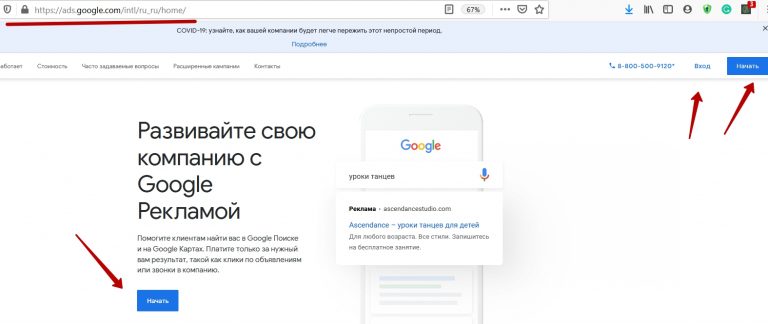
— Статистика и анализ. Оценить эффективность рекламы в Google Ads способен каждый – наглядные графики, таблицы и диаграммы помогают разобраться в том, как часто на сайт заглядывают новые лица, сколько совершается звонков и как часто выбранные ключевые слова попадают в цель. Как и в случае с географическим местоположением, от собранных выводов зависят возможные траты и скорость перехода от экспериментов к стабильному приросту клиентов.
— Тестирование и просмотр. При подготовке объявлений легко ошибиться. Лишняя буква, неподходящее описание и вся подача сорвана, а покупатель уже обращается к сайту конкурентов. Для тех, кто вечно сомневается, в Google Ads предусмотрена гибкая настройка способов представления сообщений в сети – на сайтах или в поисковой выдаче. Предложение «купить» должно выглядеть ярко!
— Контроль бюджета. И еще – проводить инвестиции без контроля со стороны – верный путь к банкротству еще на старте карьеры. Разработчики из Google помогут растянуть капитал надолго да еще и грамотно разделить ресурсы на части для охвата каждой из сторон.
По части функционала личный кабинет Google Ads не менее разнообразен: в разделе «Инструментарий» предусмотрены и подсказки для новичков, и скрипты для совершения различных действий, и настройки, разрешающие выбрать способ пополнения счета или же сменить параметры безопасности, указав новый пароль или же активировав двухфакторную аутентификацию. Там же предусмотрена выгрузка статистики на электронную почту и выбор языка – на русском следить за объявлениями все же в разы легче.
Читайте также:
Регистрация и вход в аккаунт Google Adsense
Как происходит регистрация и авторизация
Реклама от Google – часть многоликого набора сервисов от международного гиганта. А потому если ранее приходилось зарегистрироваться для Play Market или же Google Drive, то дополнительная подготовка аккаунта уже не понадобится. В альтернативном случае придется повторить следующий алгоритм действий:
— Регистрация. Сначала придется перейти на официальный сайт сервиса (https://ads.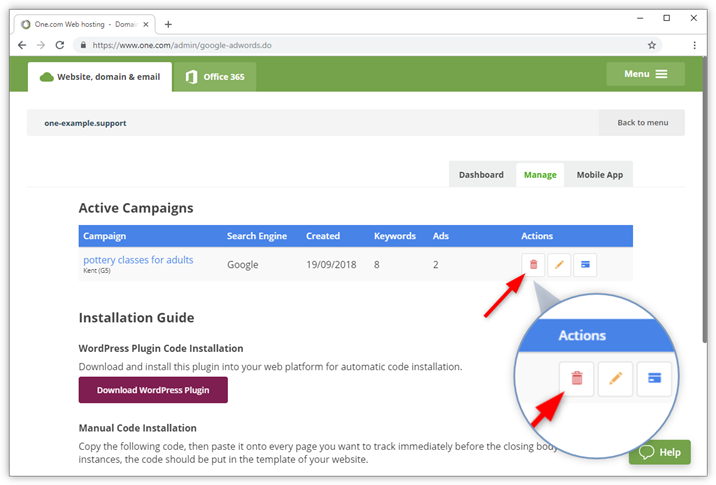 google.com) и в правом верхнем углу нажать на кнопку «Войти».
google.com) и в правом верхнем углу нажать на кнопку «Войти».
Далее – переход к стандартной регистрации от Google, где придется нажать на кнопку «Создать аккаунт».
Дальше разработчики обычно предлагают выбрать для кого регистрируется запись – для ребенка или же для стандартного пользователя, но в формате Google Ads выбирается стандартный или корпоративный аккаунт.
После выбора начнется стандартная процедура заполнения текстовых полей. С помощью всплывающих подсказок и рекомендаций с каждым из действий разберется даже новичок.
— Авторизация. Как и в случае с регистрацией, все начинается с официального сайта. Дальше вход в аккаунт Гугл Адвордс происходит по уже знакомой кнопке «Войти», ведущей к текстовому полю, где придется указать e-mail или номер мобильного телефона от уже зарегистрированной учетки.
Если ввод завершен корректно, появится поле для ввода пароля (или же придется подтверждать информацию иначе, как вариант – через двухфакторную аутентификацию).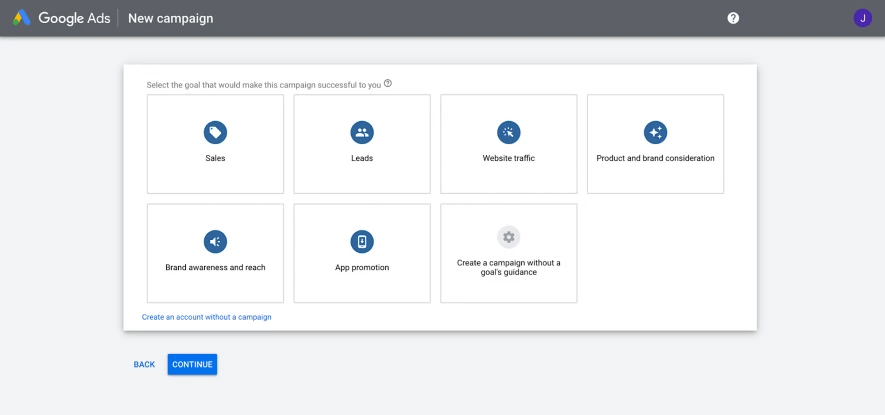
Как взаимодействовать с личным кабинетом
Сразу после регистрации или авторизации в интерфейсе Google AdWords появится специальная анкета, рассчитанная на тех, кто мечтает сразу же составить рекламную цель и разместить объявление.
Разобраться с анкетой можно в свободном порядке: стоит выбрать цель (увеличение звонков, посещений или покупок и подписок), а дальше придется разобраться уже со специальной текстовой формой.
Придется ввести информацию о веб-адресе сайта, затем – разобраться с географическим местоположением (разработчики разрешают выбрать регион, а затем – создать и активировать дополнительные параметры, меняющие общий охват продвижения).
Далее предстоит сформировать тип объявления (реклама товаров, услуг, идей или концепций), разобраться с ключевыми словами и текстом.
В конце ждет выбор бюджета и меню с добавлением платежной информации (банковские карты или сторонние сервисы вроде PayPal).
После подготовки объявление появится в личном кабинете в разделе «Все кампании».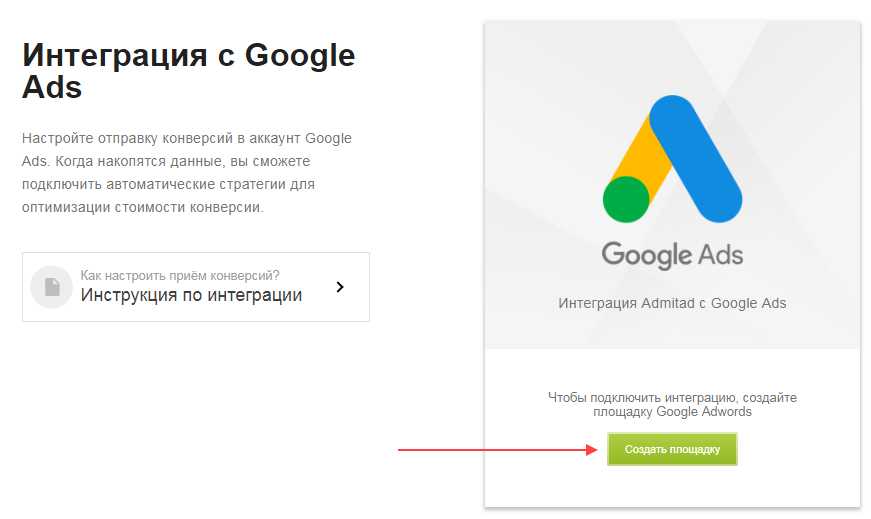 Там разработчики разрешают просматривать статистику, добавлять новые цели или же регулировать бюджет.
Там разработчики разрешают просматривать статистику, добавлять новые цели или же регулировать бюджет.
Google Ads – мультифункциональный инструмент, разрешающий даже с ограниченным бюджетом стремительно развивать бизнес, представленный в сети. Предприимчивые рекламные форматы, гибкая настройка таргетинга и помощь в каждом отдельном действии: сервис Google Ads буквально кричит: «войдите в мир бизнеса с проверенным помощником под рукой!».
Mehrere Kundenkonten einfach verwalten – Объявления Google
Google Реклама – Verwaltungskonten
Über das Verwaltungskonto, das zuvor als Kundencenter bekannt war, können Sie mehrere Konten gleichzeitig verwalten. Sie benötigen dafür nur einen Satz Anmeldedaten. Sowohl Berichterstellung als auch Zugriffssteuerung und Abrechnung werden für alle Konten zeitsparend über das Dashboard abgewickelt.
Verwaltungskonto erstellen
Конто 1 | Андрес Мёбельгешафт |
Конто 2 | Лихтстудия Шмидта |
Конто 3 | Оливерс Matratzengeschäft |
Регель erstellen
Таким образом, функциональность Google Ads-Verwaltungskonten
Sie können mehrere Google Ads-Konten verknüpfen und über nur eine Anmeldung verwalten.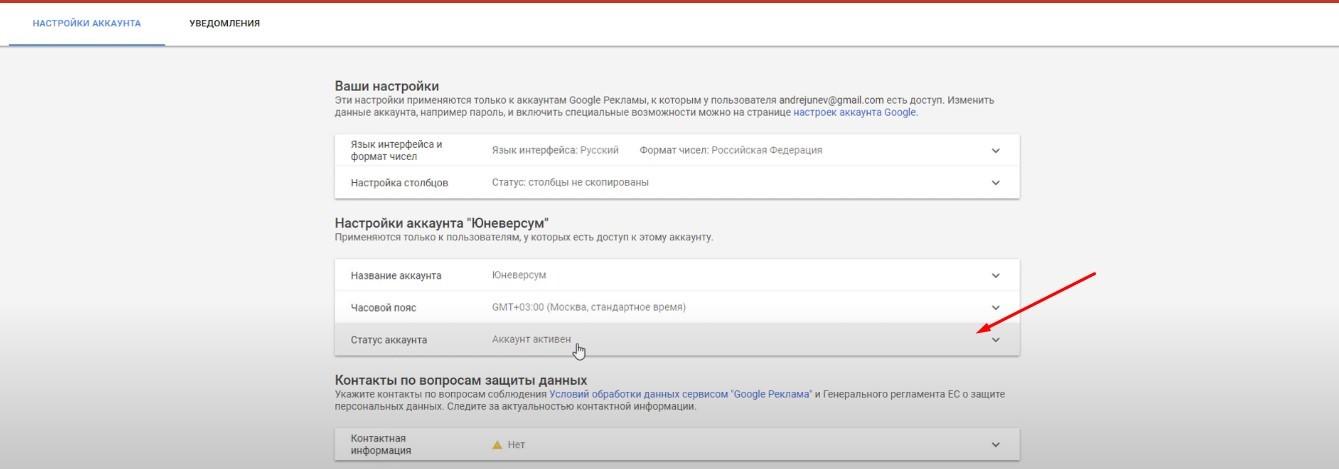
Kampagnen kontoübergreifend verwalten
Es ist ganz leicht, Änderungen in allen Konten gleichzeitig vorzunehmen, а также beispielsweise ein neues Tagesbudget festzulegen oder Kampagnen zu pausieren. Mit Labels содержит организационные, автоматические правила, связанные с предупреждениями и электронной почтой.
Бюджеты
Anzeigen pausieren
Anzeigen aktivieren
Беарбайтен
Zugriffsrecht und ‑kontrolle
Sie können den Zugriff mit anderen Administratoren teilen, Nutzern Zugriff gewähren und die Zugriffsebenen steuern, wenn sich die Rolle eines Nutzers ändert.
Nutzer diesem Konto hinzufügen:
пример-email@mail. c
c
Administratorzugriff
Стандартный zugriff
Leistung beobachten
Es ist ganz leicht, die Leistung aller Konten miteinander zu vergleichen und die Conversions zu beobachten. Außerdem können Sie Automaticisierte Berichte teilen, z. B. zur Keyword-Leistung Oder zu Dimensionen.
Ключевое слово-Впечатления
Современный
Лампен
Мёбель
Abrechnung zusammenfassen
Sie haben die Möglichkeit, die Kosten für mehrere Konten in einer monatlichen Rechnung zusammenzufassen. Im Dashboard des Verwaltungskontos können Sie sich über die Budgets auf dem Laufenden halten und sofort erkennen, welches Konto abgerechnet wird.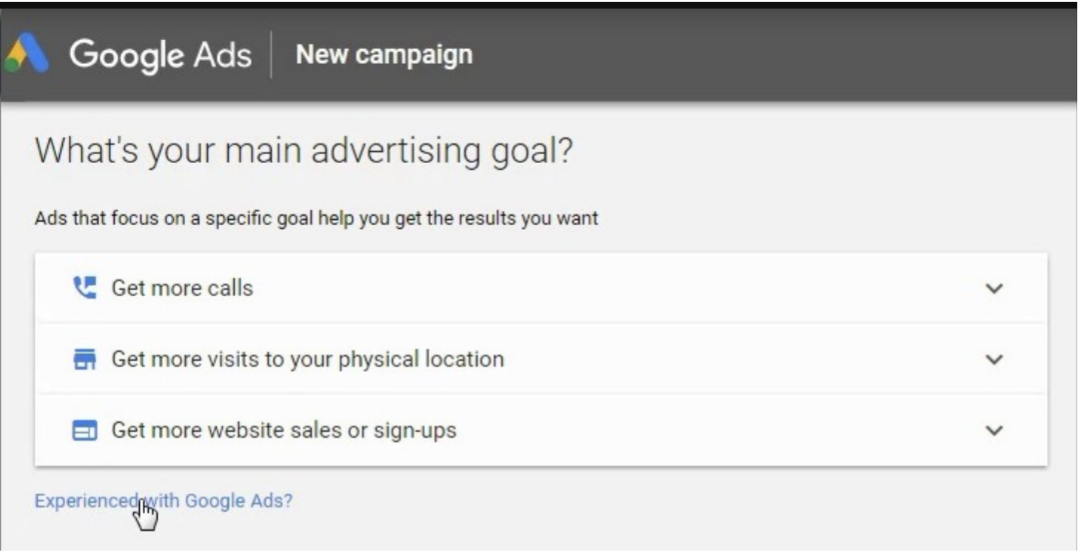
Andrés Möbelgeschäft
Manuell
Lichtstudio Schmidt
Automatisch
Olivers Matratzengeschäft
Automatisch
Alle Ihre Google Ads-Konten to einem ort verwalten
Google Ads-Verwaltungskonto erstellen
Haben Sie weitere Fragen?
Ответы найти Sie in unserer Onlinehilfe
Weitere Tools entdecken
Управление рекламой и персонализация в Google
«Нет ничего важнее, чем обеспечить вашу безопасность в Интернете. Создавая безопасные по умолчанию, конфиденциальные по дизайну продукты, которые дают вам контроль, мы каждый день обеспечиваем вашу безопасность с Google».
— Джен Фитцпатрик, старший вице-президент по основным системам и опыту в Google
Мы никогда не продаем вашу личную информацию
Ваша личная информация не продается. Хотя реклама позволяет нам предлагать продукты бесплатно и помогает веб-сайтам и приложениям, которые сотрудничают с нами, финансировать их контент, мы никому не продаем вашу личную информацию.
Хотя реклама позволяет нам предлагать продукты бесплатно и помогает веб-сайтам и приложениям, которые сотрудничают с нами, финансировать их контент, мы никому не продаем вашу личную информацию.
Мы никогда не используем конфиденциальную информацию для персонализации рекламы.
Мы никогда не используем конфиденциальную информацию, такую как здоровье, раса, религия или сексуальная ориентация, для подбора рекламы для вас.
Учить больше
Мы никогда не используем созданный вами контент для персонализации рекламы
Мы никогда не используем контент, который вы создаете и храните в таких приложениях, как Диск, Gmail и Фото, в каких-либо рекламных целях.
Мы никогда не продаем вашу личную информацию
Ваша личная информация не продается. Хотя реклама позволяет нам предлагать продукты бесплатно и помогает веб-сайтам и приложениям, которые сотрудничают с нами, финансировать их контент, мы никому не продаем вашу личную информацию.

Мы никогда не используем конфиденциальную информацию для персонализации рекламы.
Мы никогда не используем конфиденциальную информацию, такую как здоровье, раса, религия или сексуальная ориентация, для подбора рекламы для вас.
Учить больше
Мы никогда не используем контент, который вы создаете, для персонализации рекламы.
Мы никогда не используем контент, который вы создаете и храните в таких приложениях, как Диск, Gmail и Фото, в каких-либо рекламных целях.
Мы работаем от вашего имени, чтобы защитить вашу конфиденциальность
Ваши данные защищены нашими передовыми технологиями безопасности, которые автоматически блокируют широкий спектр угроз безопасности, включая попытки получить вашу личную информацию.
Учить больше
Узнайте больше о вопросах, которые люди задают о рекламе.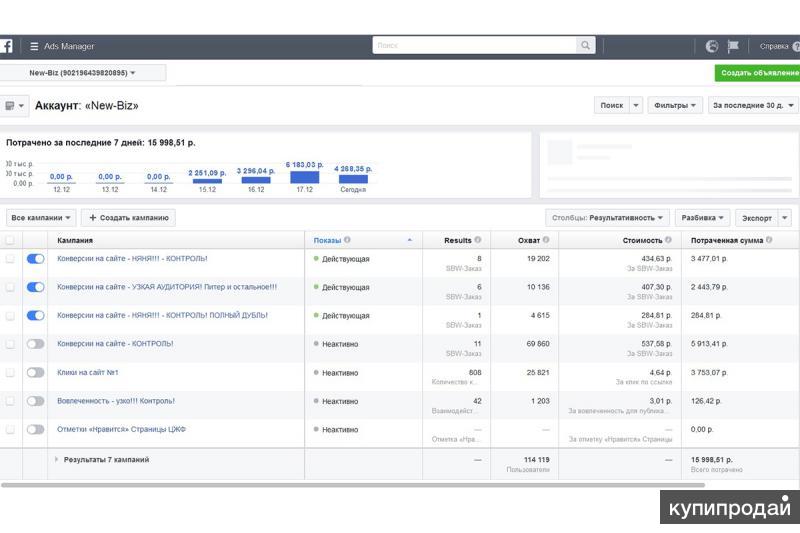
Выберите рекламный опыт, который подходит для вас .
Новые простые способы управления рекламой, которую вы видите.
Управление рекламой в Google
С помощью «Мой центр объявлений» стало проще, чем когда-либо, контролировать рекламу, которую вы видите в поиске Google, YouTube и Discover.
Мой рекламный центр позволяет легко контролировать информацию, используемую для показа вам рекламы. Это включает в себя информацию, связанную с вашей учетной записью Google, и то, что мы оцениваем о ваших интересах на основе вашей активности. Вы также можете использовать «Мой рекламный центр», чтобы настроить свою рекламу, чтобы видеть больше брендов, которые вам нравятся, и ограничивать те, которые вам не нравятся. Вы также можете в любое время безвозвратно удалить данные об активности, привязанные к вашей учетной записи.
Перейти в Мой рекламный центр
Средства управления рекламой помимо Google
Используйте настройки рекламы, чтобы управлять своей рекламой на сторонних сайтах и в приложениях.
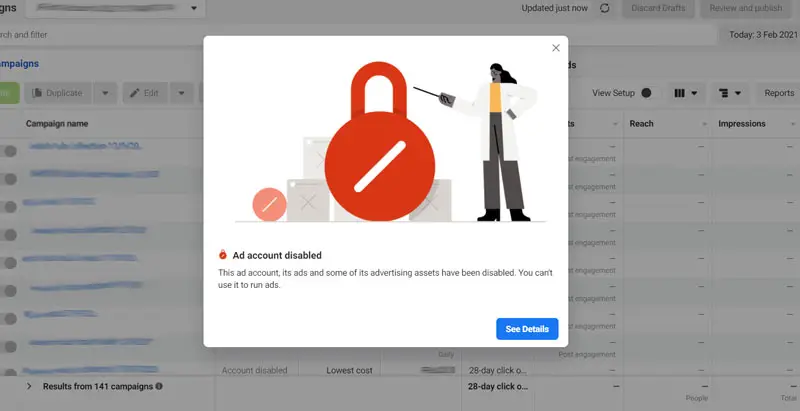
Как часть вашей онлайн-рекламы, вы, вероятно, увидите рекламу от компаний, которые используют Google для рекламы на определенных веб-сайтах и в приложениях. Чтобы контролировать эту рекламу, посетите Настройки рекламы, чтобы легко управлять информацией, которая используется для показа вам рекламы. Сюда входит информация, которую вы добавили в свою учетную запись Google, наши оценки ваших интересов на основе вашей активности и взаимодействия с другими рекламодателями, использующими нашу рекламную платформу для показа рекламы.
Отключите персонализированную рекламу в любое время
Вы также можете полностью отключить персонализированную рекламу. Вы по-прежнему будете видеть рекламу, но она, скорее всего, будет менее соответствовать вашим интересам. Ваши настройки будут применяться везде, где вы вошли в свою учетную запись Google.
Перейти в Мой рекламный центр
Перейти к настройкам рекламы
Узнайте больше о
рекламе, которую вы видите.
Мы постоянно работаем над тем, чтобы помочь вам понять, как работает реклама на наших платформах, в том числе какие данные используются для показа вам рекламы и кто платит за рекламу, которую вы видите.
Почему это объявление
Посмотрите, какие данные мы используем для показа рекламы
Функция «Почему эта реклама» поможет вам понять, почему вы видите ту или иную рекламу. Например, вы можете обнаружить, что видите рекламу камеры, потому что вы искали камеры, посещали веб-сайты с фотографиями или нажимали на рекламу камер раньше.
Подтверждение личности рекламодателя
Узнайте о рекламодателях рекламы, которую вы видите
Чтобы предоставить вам больше информации о том, кто рекламирует вас, мы работаем над проверкой личности рекламодателей на наших платформах.

 почту. Выберете переключатель в строке «Выслать письмо на *****@****.com». Система отправит на указанный адрес сообщение. Проверьте его получение и следуйте указанием из полученного письма. Не забывайте, что письма могут приходить в папку «Спам», проверяйте там тоже.
почту. Выберете переключатель в строке «Выслать письмо на *****@****.com». Система отправит на указанный адрес сообщение. Проверьте его получение и следуйте указанием из полученного письма. Не забывайте, что письма могут приходить в папку «Спам», проверяйте там тоже.